Bạn có muốn biết NSLàm thế nào để khôi phục các tập tin sau khi định dạng máy tính của bạn? Đừng lo lắng, bởi vì trong bài viết này chúng tôi sẽ cung cấp cho bạn tất cả các chi tiết để bạn có thể giải quyết những tình huống này, vì vậy đừng bỏ lỡ nó.
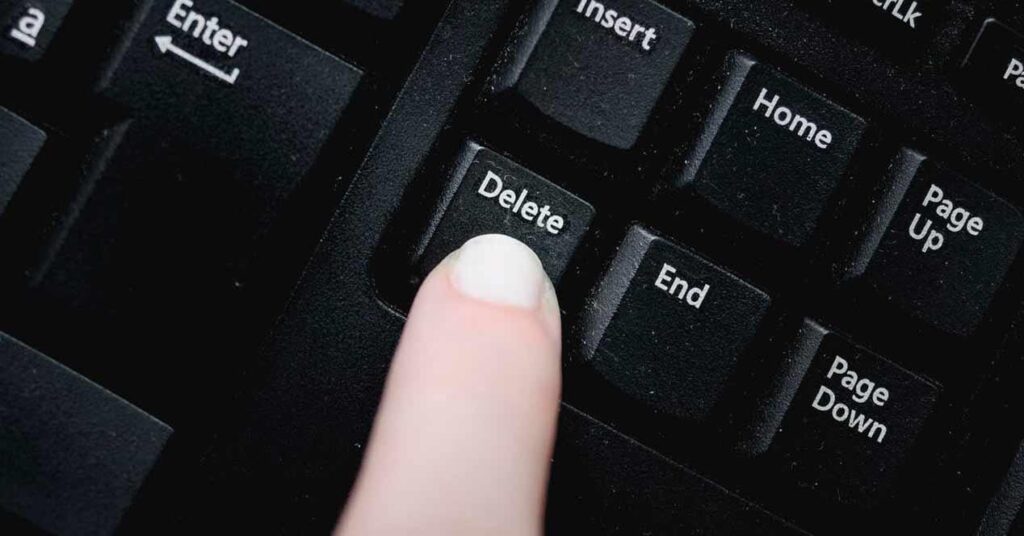
Khôi phục tệp sau khi định dạng
Luôn khó khôi phục các tệp và dữ liệu sau khi định dạng thiết bị của chúng tôi. Nhiều kỹ thuật viên máy tính cảm thấy khó khăn và rườm rà khi cố gắng lấy lại chúng. Tuy nhiên, hôm nay chúng tôi sẽ cung cấp cho bạn một số Mẹo để có thể thực hiện các nỗ lực khôi phục.
Làm thế nào được thực hiện?
Trước hết, điều quan trọng là phải luôn tạo các bản sao lưu. Nếu bạn không, thì bạn nên tiếp tục đọc để tìm ra giải pháp; chúng ta có thể đề cập đến việc sử dụng chương trình có thể tải xuống từ bất kỳ nền tảng đáng tin cậy nào có tên là EaseUS Data Recovery Wizard.
Chương trình rất thân thiện và khi bạn tải xuống, bạn sẽ có thể khôi phục một số dữ liệu đã bị xóa tại thời điểm định dạng. Tuy nhiên, quá trình này là tẻ nhạt nhưng hiệu quả vì vậy đừng bỏ lỡ bất kỳ chi tiết nào.
Thủ tục
Sau khi tải xuống máy tính của bạn, bạn phải khởi động nó như với bất kỳ chương trình nào khác, sau đó bạn phải chọn đĩa đã được định dạng. Sau đó, bạn nhấp vào "Quét".
Chương trình bắt đầu quét đĩa và từng chút một sẽ xuất hiện kết quả. Để kết thúc, bạn sẽ phải tìm kiếm dữ liệu bạn cần trong phần "Phân vùng bị mất". Bạn sẽ thấy một danh sách mà bạn sẽ có tùy chọn để chọn những cái bạn cần khôi phục.
Hãy nhớ đặt chúng trở lại thư mục trên máy tính của bạn để sau này bạn có thể tạo một bản sao lưu. Để luôn giữ chúng nếu thiết bị vô tình bị định dạng vì bất kỳ lý do gì.
Một lựa chọn khác
Nếu bạn không có bản sao lưu khác và bạn không muốn cài đặt một chương trình mà bạn cho rằng có thể làm hỏng máy tính của mình, bạn có thể thử thực hiện tìm kiếm hoặc đặt lại máy tính về một ngày trước đó. Bạn phải vào cài đặt bảo mật và tìm điểm khôi phục và thế là xong. Tuy nhiên, có thể sử dụng các phiên bản Windows cũ hơn.
Các phiên bản Windows cũ lưu các bản sao lưu của các tệp và thư mục của chúng tôi theo định kỳ tự động, chúng rất tốt nếu chúng tôi đã định dạng máy tính và vô tình xóa một số thư mục.
Quy trình được thực hiện bằng cách sử dụng một khoảng trống trong trình quản lý tệp, ở đó chúng tôi nhấn nút bên phải của chuột và một menu ngữ cảnh xuất hiện nơi chúng tôi phải nhấp vào các thuộc tính. Sau đó, chúng tôi nhấn tab "Phiên bản trước" và trong hộp xuất hiện màu đỏ, các bản sao lưu có sẵn khác nhau sẽ được nhìn thấy.
Chúng tôi chỉ cần nhấp vào một cái mà chúng tôi muốn khôi phục và thế là xong, chúng tôi đợi một vài phút và chúng tôi sẽ có lại các tệp đã có trên máy tính vào thời điểm đó; Chúng tôi cũng có thể sử dụng tùy chọn khôi phục, tùy chọn này có thể cho chúng tôi biết khi chúng tôi không muốn sử dụng các chương trình khôi phục tệp.
Đối với điều này và như chúng tôi đã nêu ở phần đầu, điều quan trọng là phải có thói quen liên tục tạo các bản sao lưu; với điều này, chúng tôi bảo vệ máy tính của mình khỏi sự cố xóa tệp do vô tình hoặc định dạng.
Ngoài ra, bạn có thể sử dụng các đám mây để lưu trữ thông tin, chi phí của các nền tảng trực tuyến này không quá đắt và chúng giúp giữ thông tin của chúng ta ở vị trí tốt và được bảo vệ cao. Điều quan trọng là tạo thói quen lưu thông tin trong các trang web hoặc đám mây có thể được sử dụng để truy xuất chúng sau này, đó là tất cả những gì tôi hy vọng bạn thích nó.
Kết luận
Tôi hy vọng rằng thông tin được cung cấp đã giúp giải quyết những vấn đề này, hãy nhớ chia sẻ nội dung này trên các mạng xã hội của bạn bè và gia đình của bạn. Các bạn nhớ đón đọc thêm bài viết sau nhé Cách định dạng máy tính xách tay một cách chính xác? nơi các giải pháp tương tự như thế này được cung cấp.